Dell Inspiron 7586 2-in-1 laptop Manuel utilisateur
PDF
Télécharger
Document
Inspiron 7586 Caractéristiques et configuration Modèle réglementaire: P76F Type réglementaire: P76F001 Remarques, précautions et avertissements REMARQUE : Une REMARQUE indique des informations importantes qui peuvent vous aider à mieux utiliser votre produit. PRÉCAUTION : Une PRÉCAUTION indique un risque d'endommagement du matériel ou de perte de données et vous indique comment éviter le problème. AVERTISSEMENT : Un AVERTISSEMENT indique un risque d'endommagement du matériel, de blessures corporelles ou même de mort. © 2018-2020 Dell Inc. ou ses filiales. Tous droits réservés. Dell, EMC et les autres marques commerciales mentionnées sont des marques de Dell Inc. ou de ses filiales. Les autres marques peuvent être des marques commerciales de leurs propriétaires respectifs. April 2020 Rév. A02 Table des matières 1 Configuration de votre Inspiron 7586..............................................................................................4 2 Créez un lecteur de récupération USB pour Windows...................................................................... 6 3 Vues du modèle Inspiron 7586....................................................................................................... 7 Droite....................................................................................................................................................................................... 7 Gauche.................................................................................................................................................................................... 7 Socle........................................................................................................................................................................................8 Affichage.................................................................................................................................................................................9 Partie inférieure......................................................................................................................................................................9 Modes.................................................................................................................................................................................... 10 4 Caractéristiques du modèle Inspiron 7586..................................................................................... 12 Modèle de l’ordinateur......................................................................................................................................................... 12 Dimensions et poids............................................................................................................................................................. 12 Processeurs...........................................................................................................................................................................12 Jeu de puces......................................................................................................................................................................... 12 Système d’exploitation........................................................................................................................................................ 13 Mémoire.................................................................................................................................................................................13 Ports et connecteurs........................................................................................................................................................... 13 Communications...................................................................................................................................................................14 Audio...................................................................................................................................................................................... 14 Stockage............................................................................................................................................................................... 15 Mémoire Intel Optane..........................................................................................................................................................15 Lecteur de carte multimédia............................................................................................................................................... 15 Clavier.................................................................................................................................................................................... 15 Caméra.................................................................................................................................................................................. 16 Pavé tactile........................................................................................................................................................................... 16 Gestes du pavé tactile................................................................................................................................................... 16 Adaptateur d’alimentation...................................................................................................................................................16 Batterie.................................................................................................................................................................................. 17 Affichage............................................................................................................................................................................... 17 Lecteur d’empreintes digitales............................................................................................................................................18 Vidéo...................................................................................................................................................................................... 18 Environnement de l’ordinateur........................................................................................................................................... 19 5 Raccourcis clavier...................................................................................................................... 20 6 Obtenir de l’aide et contacter Dell................................................................................................ 21 Table des matières 3 1 Configuration de votre Inspiron 7586 REMARQUE : En fonction de la configuration que vous avez commandée, les images présentées dans ce document peuvent être différentes de votre ordinateur. 1. Branchez l’adaptateur d’alimentation et appuyez sur le bouton d’alimentation. REMARQUE : Pour préserver la batterie, celle-ci peut passer en mode d’économie d’énergie. Branchez l’adaptateur secteur et appuyez sur le bouton d’alimentation pour allumer l’ordinateur. 2. Terminer l'installation de Windows. Suivez les instructions qui s’affichent à l’écran pour terminer la configuration. Lors de la configuration, Dell recommande les étapes suivantes : • • • Connectez-vous à un réseau pour obtenir les mises à jour Windows. REMARQUE : Si vous vous connectez à un réseau sans fil sécurisé, saisissez le mot de passe d’accès au réseau sans fil lorsque vous y êtes invité. Si vous êtes connecté à Internet, connectez-vous avec un compte Microsoft ou créez-en un. Si vous n’êtes pas connecté à Internet, créez un compte hors ligne. Dans l’écran Support and Protection (Support et protection), entrez vos coordonnées. 3. Repérez et utilisez les applications Dell depuis le menu Démarrer de Windows (Recommandé). Tableau 1. Localisez les applications Dell Ressources Description My Dell Emplacement centralisé pour les applications Dell clés, articles d’aide, et autres informations importantes relatives à votre ordinateur. Il vous informe également sur l’état de la garantie, les accessoires recommandés, et les mises à jour logicielles, si disponibles. SupportAssist Vérifie proactivement l’état de fonctionnement du matériel et des logiciels de votre ordinateur. L’outil SupportAssist OS Recovery dépanne les problèmes relatifs au système d’exploitation. Pour en savoir plus, voir la documentation SupportAssist à l’adresse www.dell.com/support. REMARQUE : Dans SupportAssist, cliquez sur la date d’expiration de la garantie pour renouveler ou mettre à niveau votre garantie. Dell Update 4 Configuration de votre Inspiron 7586 Ressources Description Mettez à jour votre ordinateur avec les correctifs critiques et les pilotes de périphériques les plus récents, dès qu’ils sont disponibles. Pour en savoir plus sur l’utilisation de Dell Update, consultez l’article de la base de connaissances SLN305843 à l’adresse www.dell.com/support. Dell Digital Delivery Téléchargez des applications logicielles, achetées mais non pré-installées sur votre ordinateur. Pour en savoir plus sur l’utilisation de Dell Digital Delivery, consultez l’article de la base de connaissances 153764 à l’adresse www.dell.com/support. 4. Créez un lecteur de récupération pour Windows. REMARQUE : Il est recommandé de créer un lecteur de récupération pour dépanner et résoudre les problèmes qui peuvent se produire avec Windows. Pour plus d’informations, voir la section Créez un lecteur de récupération USB pour Windows. Configuration de votre Inspiron 7586 5 2 Créez un lecteur de récupération USB pour Windows Créez un lecteur de récupération pour dépanner et résoudre les problèmes qui peuvent se produire avec Windows. Pour créer le lecteur de récupération, vous devez utiliser un lecteur Flash USB vide disposant d’une capacité minimale de 16 Go. REMARQUE : Cette opération peut prendre jusqu’à une heure. REMARQUE : Les étapes suivantes peuvent varier en fonction de la version de Windows installée. Reportez-vous au site de support Microsoft pour obtenir les instructions les plus récentes. 1. Connectez le lecteur Flash USB à votre ordinateur. 2. Dans la Recherche Windows, saisissez Recovery (Récupération). 3. Dans les résultats de la recherche, cliquez sur Create a recovery drive. L’écran User Account Control s’affiche. 4. Cliquez sur Yes pour continuer. La fenêtre Recovery Drive s’affiche. 5. Sélectionnez Back up system files to the recovery drive et cliquez sur Next. 6. Sélectionnez USB flash drive et cliquez sur Next. Un message s’affiche, indiquant que toutes les données présentes sur le lecteur Flash USB seront effacées. 7. Cliquez sur Create. 8. Cliquez sur Finish. Pour en savoir plus sur la réinstallation de Windows avec un lecteur de récupération USB, voir la section Dépannage du Manuel de maintenance de votre produit sur www.dell.com/support/manuals. 6 Créez un lecteur de récupération USB pour Windows 3 Vues du modèle Inspiron 7586 Droite 1. Emplacement de carte SD Permet de lire et d’écrire sur la carte SD. 2. Ports USB 3.1 Gen 1 (2) Connectez des périphériques tels que des périphériques de stockage externe et des imprimantes. Bénéficiez de vitesses de transfert des données allant jusqu’à 5 Gbit/s. Gauche 1. Port de l’adaptateur d’alimentation Permet de brancher un adaptateur d’alimentation pour pouvoir mettre votre ordinateur sous tension. 2. Voyant d’état de la batterie et de l’alimentation/ voyant d’activité du disque dur Indique l’état de charge de la batterie ou l’activité du disque dur. REMARQUE : Appuyez sur Fn+H pour alterner entre le voyant d’état de la batterie et de l’alimentation ou le voyant d’activité du disque dur. Voyant d’activité du disque dur S’allume lorsque l’ordinateur lit ou écrit sur le disque dur. Voyant d’état de la batterie et de l’alimentation Indique l’état de la batterie et de l’alimentation. Blanc fixe : l’adaptateur d’alimentation est branché et la batterie est dotée de plus de 5 % de charge. Orange : l’ordinateur fonctionne sur batterie et la batterie est dotée de moins de 5 % de charge. Éteint • L’adaptateur d’alimentation est branché et la batterie est complètement chargée. • l’ordinateur fonctionne sur batterie et la batterie dispose de plus de 5 % de charge. • L’ordinateur est en état de veille, de veille prolongée ou hors tension. 3. Port HDMI Connecter à une télévision ou à un autre périphérique compatible HDMI en entrée. Fournit une sortie vidéo et audio. 4. Port USB 3.1 Gen 1 (Type-C) avec Power Delivery/DisplayPort Permet de connecter des périphériques de stockage externes, des imprimantes et des affichages externes. Vues du modèle Inspiron 7586 7 Prend en charge Power Delivery qui permet de fournir une alimentation dans les deux sens entre les périphériques. Fournit une sortie d’alimentation jusqu’à 15 W qui permet un chargement plus rapide. REMARQUE : Un adaptateur USB Type-C vers DisplayPort (vendu séparément) est nécessaire pour connecter un périphérique DisplayPort. 5. Port casque Permet de connecter des écouteurs ou un casque (combiné écouteurs/microphone). Socle 1. Zone de clic gauche Appuyez sur ce bouton pour effectuer un clic gauche. 2. Pavé tactile Pour déplacer le pointeur de la souris, faites glisser le doigt sur le pavé tactile. Appuyez pour effectuer un clic gauche et appuyez avec deux doigts pour effectuer un clic droit sur. 3. Zone de clic droit Appuyez sur ce bouton pour effectuer un clic droit. 4. Bouton d’alimentation avec lecteur d’empreintes digitales Appuyez sur ce bouton pour allumer l’ordinateur s’il est éteint, en veille ou en veille prolongée. Lorsque l’ordinateur est allumé, appuyez sur le bouton d’alimentation pour mettre le système en veille. Appuyez et maintenez le bouton d’alimentation enfoncé pendant 10 secondes pour forcer l’arrêt de l’ordinateur. Placez votre doigt sur le bouton d’alimentation pour ouvrir une session à l’aide du lecteur d’empreintes digitales. REMARQUE : Vous pouvez personnaliser le comportement du bouton d’alimentation depuis Windows. Pour plus d’informations, voir Me and My Dell (Mon Dell et moi) à l’adresse www.dell.com/support/manuals. 8 Vues du modèle Inspiron 7586 Affichage 1. Microphone gauche Fournit une entrée audio numérique pour l’enregistrement audio et les appels vocaux. 2. Caméra Permet de passer des appels vidéo, de prendre des photos et d’enregistrer des vidéos. 3. Voyant d’état de la caméra S’allume lorsque la webcam est en cours d’utilisation. 4. Microphone droit Fournit une entrée audio numérique pour l’enregistrement audio et les appels vocaux. Partie inférieure 1. Haut-parleur gauche Fournit une sortie audio. 2. Étiquette du numéro de série Le numéro de service est un identifiant alphanumérique unique qui permet aux techniciens de maintenance Dell d’identifier les composants matériels de votre ordinateur et d’accéder aux informations de garantie. 3. Haut-parleur droit Fournit une sortie audio. Vues du modèle Inspiron 7586 9 Modes Ordinateur portable Tablette Socle 10 Vues du modèle Inspiron 7586 Tente Vues du modèle Inspiron 7586 11 4 Caractéristiques du modèle Inspiron 7586 Modèle de l’ordinateur Inspiron 7586 Dimensions et poids Tableau 2. Dimensions et poids Hauteur : Avant 15.76 mm (0.62 in.) Arrière 18.85mm (0.74 in.) Largeur 359.86 mm (14.17 in.) Profondeur 242.22 mm (9.53 in.) Poids (maximal) 2.07 kg (4.56 lb) REMARQUE : Le poids de votre ordinateur dépend de la configuration commandée et de divers facteurs liés à la fabrication. Processeurs Tableau 3. Spécifications du processeur Processeur 8th Generation Intel Core i5/i7 Puissance 15 W Nombre de cœurs 4 Nombre de threads 8 Vitesse Up to 1.60/1.80 GHz (Boost - 3.90/4.60 GHz) Intel Smart Cache 6/8 MB Carte graphique intégrée Supported Jeu de puces Tableau 4. Caractéristiques du chipset Jeu de puces Integrated in the processor Processeur 8th Generation Intel Core i5/i7 Largeur de bus DRAM x64 12 Caractéristiques du modèle Inspiron 7586 EPROM Flash 32 MB bus PCIe Up to PCIe Gen 3 Fréquence du bus externe Up to 8 GT/s Système d’exploitation • • Windows 10 Home (64-bit) Windows 10 Professional (64-bit) Mémoire Tableau 5. Caractéristiques de la mémoire Logements Two slots Type DDR4 Vitesse 2666 MHz REMARQUE : The 2666 MHz memory functions at 2400 MHz with 8th Generation Intel Core processors. Mémoire maximum 16 GB REMARQUE : Dell offers up to 16 GB but the computer supports 32 GB memory. Mémoire minimum 8 GB Mémoire par logement 4 GB, 8 GB, and 16 GB Configurations prises en charge • • • • • 8 GB DDR4 at 2400 MHz (1x8 GB) 8 GB DDR4 at 2400 MHz (2x4 GB) 12 GB DDR4 at 2400 MHz (4 GB + 8 GB) 16 GB DDR4 at 2400 MHz (1x16 GB) 16 GB DDR4 at 2400 MHz (2x8 GB) Ports et connecteurs Tableau 6. Caractéristiques des ports et connecteurs Externes : Réseau Not supported USB • • Audio One headset port Vidéo One HDMI 2.0 port Lecteur de carte multimédia One SD-card slot Port de l’adaptateur secteur One power-adapter port Two USB 3.1 Gen 1 ports USB 3.1 Gen 1 (Type-C) port with PowerDelivery/DisplayPort Internes : Caractéristiques du modèle Inspiron 7586 13 Extension Not supported M.2 • • One M.2 slot for WiFi and Bluetooth combo card One M.2 2280/2230 slot for solid-state drive or Intel Optane memory Communications Module sans fil Tableau 7. Caractéristiques du module sans fil Model number (Numéro de modèle) Intel 9560 Taux de transfert Up to 867 Mbps Bandes de fréquences prises en charge Dual band 2.4 GHz/5 GHz Normes sans fil WiFi 802.11a/b/g/n/ac Chiffrement • • • Bluetooth Bluetooth 5.0 REMARQUE : Windows 10 supports up to Bluetooth 4.2. 64-bit/128-bit WEP AES-CCMP TKIP Audio Tableau 8. Caractéristiques audio Type High Definition Audio Contrôleur Realtek ALC3254 with Waves MaxxAudio Pro Conversion stéréo Supported Interface interne Intel High-Definition Audio (HDA) Interface externe 7.1 channel output through HDMI, digital microphone input on camera module, headset port (headphone and microphone combo). Haut-parleurs Two Amplificateur de haut-parleur interne Supported Commandes de volume externes Using media-control shortcut keys Sortie haut-parleurs: Moyenne 2W Pointe 2.5 W Sortie du caisson de basses Not supported Microphone Dual-array microphones 14 Caractéristiques du modèle Inspiron 7586 Stockage Tableau 9. Caractéristiques du stockage Type de stockage Type d’interface Capacité One 2.5-inch hard drive SATA AHCI 6 Gbps Up to 2 TB M.2 2280/2230 solid-state drive PCIe NVMe up to 32 Gbps Up to 1 TB Mémoire Intel Optane La mémoire Intel Optane ne fonctionne qu’en tant qu’accélérateur de stockage. Elle ne remplace pas ni ne complète la mémoire RAM installée sur votre ordinateur. REMARQUE : La mémoire Intel Optane est prise en charge sur des ordinateurs qui répondent aux conditions suivantes : • Processeur Intel Core i5/i7 de 7e génération ou plus récente • Windows 10 version 64 bits ou plus • Pilote Intel Rapid Storage Technology version 15.9.1.1018 ou plus récente Tableau 10. Caractéristiques de la mémoire Intel Optane Type Storage accelerator Interface PCIe 3.0 x2 NVMe Connecteur M.2 Configurations prises en charge 16 GB and 32 GB Capacité Up to 32 GB Lecteur de carte multimédia Tableau 11. Caractéristiques du lecteur de cartes multimédia Type One SD card slot Cartes prises en charge • • • Secure Digital (SD) Secure Digital High Capacity (SDHC) SD Extended Capacity (SDXC) Clavier Tableau 12. Caractéristiques du clavier Type Backlit keyboard Disposition QWERTY Nombre de touches • • • United States and Canada: 80 keys United Kingdom: 81 keys Japan: 84 keys Size (Taille) • • X = 19.05 mm key pitch Y = 18.05 mm key pitch Caractéristiques du modèle Inspiron 7586 15 Touches de raccourci Some keys on your keyboard have two symbols on them. These keys can be used to type alternate characters or to perform secondary functions. To type the alternate character, press Shift and the desired key. To perform secondary functions, press Fn and the desired key. REMARQUE : You can define the primary behavior of the function keys (F1–F12) by changing Function Key Behavior in BIOS setup program. Keyboard shortcuts Caméra Tableau 13. Caractéristiques de la caméra Nombre d’appareils photo One Type HD fixed focus Emplacement Front camera Type de capteur CMOS Résolution : Image fixe 0.92 megapixel (HD) Vidéo 1280 x 720 (HD) at 30 fps Diagonal viewing angle 74.9 degrees Pavé tactile Tableau 14. Caractéristiques du pavé tactile Résolution : Horizontale 3211 Verticale 2431 Dimensions : Horizontale 104.40 mm (4.11 in.) Verticale 79.40 mm (3.13 in.) Gestes du pavé tactile Pour plus d’informations sur les gestes pris en charge par le pavé tactile pour Windows 10, voir l’article de la base de connaissances de Microsoft 4027871 à l’adresse support.microsoft.com. Adaptateur d’alimentation Tableau 15. Caractéristiques de l’adaptateur d’alimentation 65 W Type 16 Caractéristiques du modèle Inspiron 7586 Diamètre (connecteur) 4.5 mm Tension d’entrée 100 VAC-240 VAC Fréquence d’entrée 50 Hz-60 Hz Courant d'entrée (maximal) 1.70 A Courant de sortie (en continu) 3.34 A Tension de sortie nominale 19.50 VDC Plage de températures : En fonctionnement –40°C to 70°C (–40°F to 158°F) Stockage –40°C to 70°C (–40°F to 158°F) Batterie Tableau 16. Caractéristiques de la batterie Type 3-cell Primus (42 WHr) 4-cell Primus (56 WHr) Tension 11.40 VDC 15.20 VDC Poids (maximal) 0.20 kg (0.44 lb) 0.25 kg (0.55 lb) Hauteur 5.90 mm (0.23 in.) 5.90 mm (0.23 in.) Largeur 184.15 mm (7.25 in.) 233.06 mm (9.18 in.) Profondeur 90.73 mm (3.57 in.) 90.73 mm (3.57 in.) En fonctionnement 0°C to 35°C (32°F to 95°F) 0°C to 35°C (32°F to 95°F) Stockage –40°C to 65°C (–40°F to 149°F) –40°C to 65°C (–40°F to 149°F) Dimensions : Plage de températures : Autonomie Varies depending on operating conditions and can significantly reduce under certain powerintensive conditions. Temps de charge (approximatif) 4 hours (when the computer is off) REMARQUE : Control the charging time, duration, start and end time, and so on using the Dell Power Manager application. For more information on the Dell Power Manager, see Me and My Dell on www.dell.com. Durée de vie (approximative) 300 discharge/charge cycles 300 discharge/charge cycles Pile bouton CR-2032 CR-2032 Affichage Tableau 17. Caractéristiques de l’écran Type Full HD with MPP Pen support Ultra HD with MPP Pen support Caractéristiques du modèle Inspiron 7586 17 Technologie d’écran Wide Viewing Angle (WVA) Wide Viewing Angle (WVA) Luminance (standard) 200 nits 300 nits Hauteur 193.59 mm (7.62 in.) 193.59 mm (7.62 in.) Largeur 344.16 mm (13.55 in.) 344.16 mm (13.55 in.) Diagonale 394.87 mm (15.6 in.) 394.87 mm (15.6 in.) Résolution native 1920 x 1080 3840 x 2160 Mégapixels 2.07 8.29 Pixels par pouce (PPI) 141 282 Rapport de contraste 700:1 (typical) 400:1 (minimum) 1000:1 (typical) 700:1 (minimum) Temps de réponse (maximal) 35 msec rise/fall 35 msec rise/fall Taux de rafraîchissement 60 Hz 60 Hz Angle de vue horizontal +/- 85 degrees +/- 85 degrees Angle de vue vertical +/- 85 degrees +/- 85 degrees Pas de pixel 0.179 mm 0.0896 mm Consommation d’énergie (maximale) 4.20 W 5.15 W Technologie antireflet ou finition brillante Glossy Glossy Options tactiles Yes Yes Dimensions (zone active) : Lecteur d’empreintes digitales Tableau 18. Caractéristiques du lecteur d’empreintes digitales Technologie de capteur Capacitive Résolution du capteur 500 DPI Zone du capteur 5.5 mm x 4.5 mm Taille en pixels du capteur 108 x 88 pixels Vidéo Tableau 19. Caractéristiques de la carte graphique séparée Carte graphique séparée Contrôleur Prise en charge d’affichage externe Taille de mémoire Type de mémoire NVIDIA GeForce MX150 Not supported 2 GB and 4 GB GDDR5 18 Caractéristiques du modèle Inspiron 7586 Tableau 20. Caractéristiques de la carte graphique intégrée Carte graphique intégrée Contrôleur Prise en charge d’affichage externe Taille de mémoire Processor Intel UHD Graphics 620 One USB 3.1 Gen 1 (Type-C) port/DisplayPort and one HDMI port Shared system memory 8th Generation Intel Core i5/i7 Environnement de l’ordinateur Niveau de contaminants atmosphériques : G1 selon la norme ISA-S71.04-1985 Tableau 21. Environnement de l’ordinateur En fonctionnement Stockage Plage de températures 0°C to 35°C (32°F to 95°F) –40°C to 65°C (–40°F to 149°F) Humidité relative (maximale) 10% to 90% (non-condensing) 0% to 95% (non-condensing) Vibrations (maximales) 0.66 GRMS 1.30 GRMS Choc (maximal) 110 G† 160 G‡ Altitude (maximale) –15.2 m to 3,048 m (–50 ft to 10,000 ft) –15.2 m to 10,668 m (–50 ft to 35,000 ft) * Mesurées à l’aide d’un spectre de vibrations aléatoire simulant l’environnement utilisateur. † Mesurées en utilisant une impulsion semi-sinusoïdale de 2 ms lorsque le disque dur est en cours d’utilisation. ‡ Mesuré en utilisant une impulsion semi-sinusoïdale de 2 ms lorsque la tête de lecture du disque dur est en position de repos. Caractéristiques du modèle Inspiron 7586 19 5 Raccourcis clavier REMARQUE : Les caractères du clavier peuvent varier en fonction de la configuration de langue du clavier. Les touches utilisées pour les raccourcis restent les mêmes dans toutes les configurations de langue. Tableau 22. Liste des raccourcis clavier Touches Description Couper le son Diminuer le volume Augmenter le volume Lire le morceau ou le chapitre précédent Lire/mettre en pause Lire le morceau ou le chapitre suivant Basculer vers un écran externe Rechercher Activer/désactiver le rétroéclairage du clavier Diminuer la luminosité Augmenter la luminosité Activer/désactiver le sans fil Activer ou désactiver l’arrêt du défilement Verrouiller/déverrouiller la touche Fn Pause/Arrêt Veille Requête système Ouvrir le menu de l’application Alterner entre le voyant d’état de l’alimentation et le voyant d’activité du disque dur REMARQUE : Le voyant d’activité du disque dur est uniquement disponible sur les ordinateurs équipés d’un disque dur. 20 Raccourcis clavier 6 Obtenir de l’aide et contacter Dell Ressources d’aide en libre-service Vous pouvez obtenir des informations et de l’aide sur les produits et services Dell en utilisant ces ressources en libre-service : Tableau 23. Ressources d’aide en libre-service Ressources d’aide en libre-service Emplacement de la ressource Informations sur les produits et services Dell www.dell.com Application My Dell Conseils Contactez le support Dans la recherche Windows, saisissez Contact Support, puis appuyez sur Entrée. Aide en ligne concernant le système d’exploitation www.dell.com/support/windows Informations de dépannage, manuels utilisateur, instructions sur l’installation, caractéristiques des produits, blogs d’aide technique, pilotes, mises à jour logicielles, etc. www.dell.com/support Articles de la base de connaissances Dell pour traiter différents problèmes liés à l’ordinateur. 1. Rendez-vous sur www.dell.com/support. 2. Dans la barre de menus située en haut de la page Support, sélectionnez Support > Base de connaissances. 3. Dans le champ Recherche de la page Base de connaissances, entrez le mot-clé, le sujet ou le numéro de modèle, puis cliquez ou appuyez sur l’icône de recherche pour afficher les articles associés. Trouvez et découvrez les informations suivantes à propos de votre produit : Voir Mon Dell et moi sur le site www.dell.com/support/manuals. • • • • • • • Caractéristiques du produit Système d’exploitation Configuration et utilisation de votre produit Sauvegarde des données Dépannage et diagnostics Restauration du système et des paramètres d’usine Informations sur le BIOS Pour localiser la section Mon Dell et moi relative à votre produit, identifiez votre produit en utilisant l’un des moyens suivants : • • • Sélectionnez Identifier mon produit. Sélectionnez votre appareil dans le menu déroulant sous Afficher les produits. Saisissez le Numéro de série ou l’ID de produit dans la barre de recherche. Contacter Dell Pour contacter Dell pour des questions commerciales, de support technique ou de service client, consultez le site www.dell.com/ contactdell. REMARQUE : Les disponibilités variant selon le pays ou la région et selon le produit, certains services peuvent être indisponibles dans votre pays ou région. REMARQUE : Si vous ne disposez pas d’une connexion Internet, les informations de contact figurent sur la preuve d’achat, le bordereau d’expédition, la facture ou le catalogue des produits Dell. Obtenir de l’aide et contacter Dell 21 ">
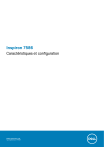
Lien public mis à jour
Le lien public vers votre chat a été mis à jour.